Головне: Як видалити програми на iPad
LSI - як видалити програми з iPad,
як видалити програми з iPad,
як видалити програми на iPad,
як видалити програму,
як видалити програми,
як видалити програму
Видалення програми займає менше часу і є доступним. Видалити непотрібні програми краще, ніж зберегти їх. Можуть бути різні способи, але питання в тому, Як видалити програми з iPad за кілька секунд?
Ось ми вам розповімо, як видалити програми з iPad?
#Метод 1: Як видалити програми iPad з головного екрана?
Ви можете видалити програму протягом кількох секунд, не переходячи нікуди, з головного екрана iPad. Хочете знати, як? Це дуже просто.
Крок 1.
Знайдіть ті програми на головному екрані, які потрібно видалити.
Крок 2.
Натисніть і утримуйте кілька секунд піктограму цієї програми на головному екрані iPad.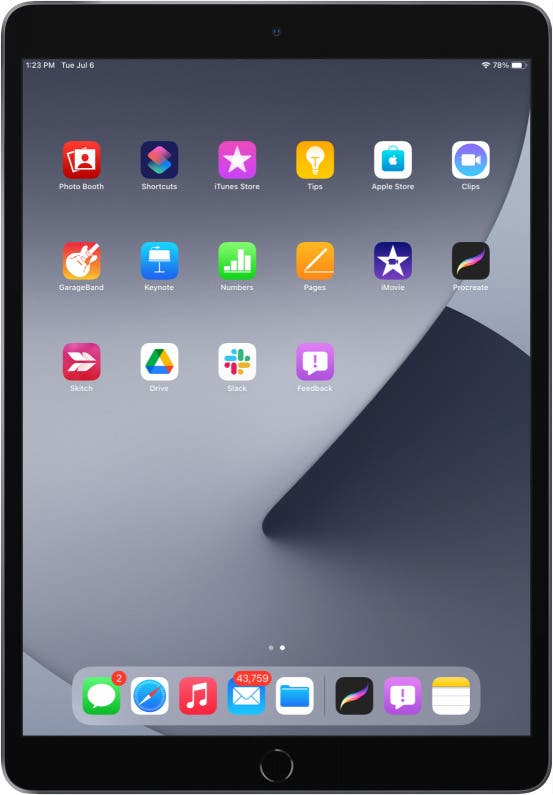
Крок 3.
Потім екран буде рухатися, і на значках усіх програм з’явиться кнопка «X». Перевірте верхній лівий кут значка програми, щоб знайти опцію «X». Кажуть, що це рухомий стан iPad.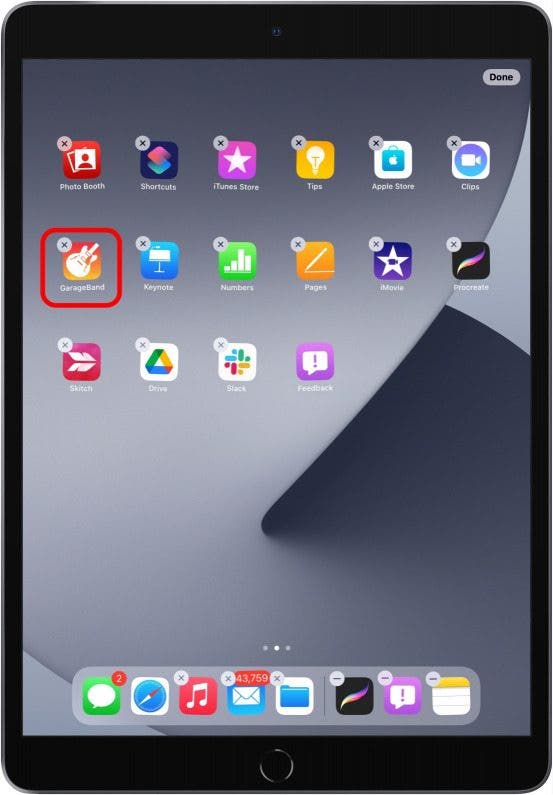
Крок 4.
Ви повинні натиснути кнопку «X», щоб видалити програми.
Крок 5.
З’явиться нове невелике вікно з повідомленням, що видалення програми також призведе до видалення всіх її даних. Під цим ви можете побачити два варіанти: видалити та скасувати. Торкніться опції видалення, щоб видалити програму, або натисніть опцію скасування, щоб зберегти програму, а не видаляти її.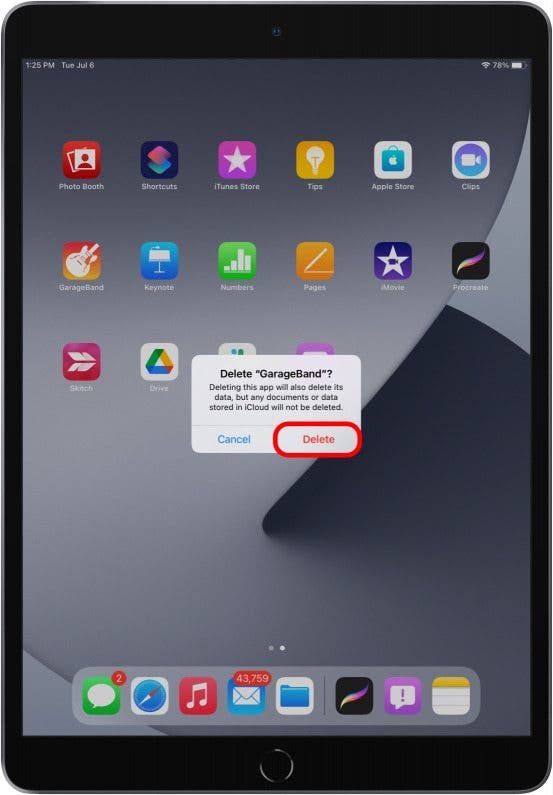
Обов’язково видаліть програму, оскільки цей процес неможливо скасувати.
Крок 6.
Після завершення видалення натисніть кнопку «Додому», щоб вийти з режиму переміщення IPad.
Ваш додаток буде видалено.
Примітка: Програми, які не мають кнопки «X» у верхньому лівому куті в рухомому стані, не можна видалити таким чином. Ці програми є попередньо встановленими програмами за замовчуванням у вашому iPad; як-от iTunes, App Store, Stocks, Calendar, Messages тощо.
Видалені програми можна повторно інсталювати на ваш iPad, якщо він вказано в iTunes. Щоб уникнути цього, вам доведеться підключити свій iPad до Mac або ПК. Потім запустіть ITunes додаток на Mac або ПК. Перейдіть до бібліотеки. Потім натисніть кнопку Програми у верхньому лівому куті. Після цього виберіть програму, яку потрібно видалити, і клацніть її правою кнопкою миші. Потім виберіть «видалити».
Якщо ви хочете зберегти видалену програму в iTunes. Програма буде повторно встановлена, коли ви синхронізуєте свій iPad.
#Метод 2: Як видалити програми на iPad з параметра налаштувань?
Крок 1.
Запустіть додаток "Налаштування" на своєму iPad.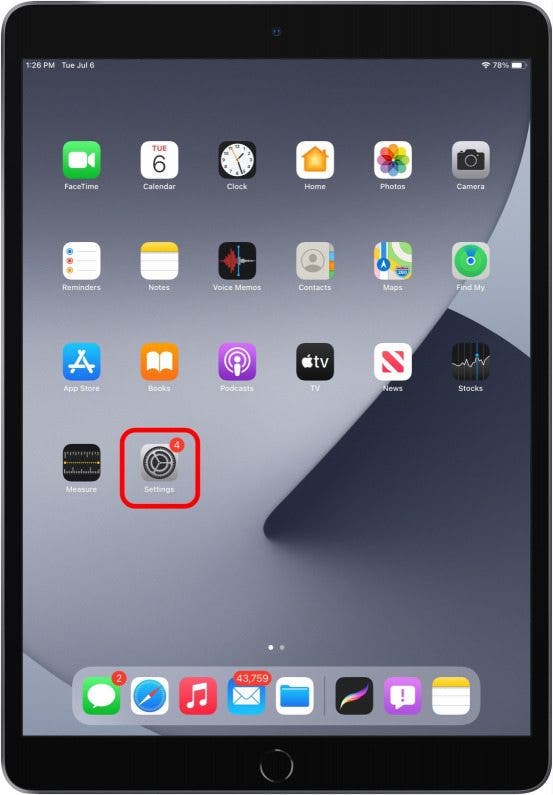
Крок 2.
Потім перейдіть до параметра «Загальні», під цим параметром натисніть кнопку «Використання».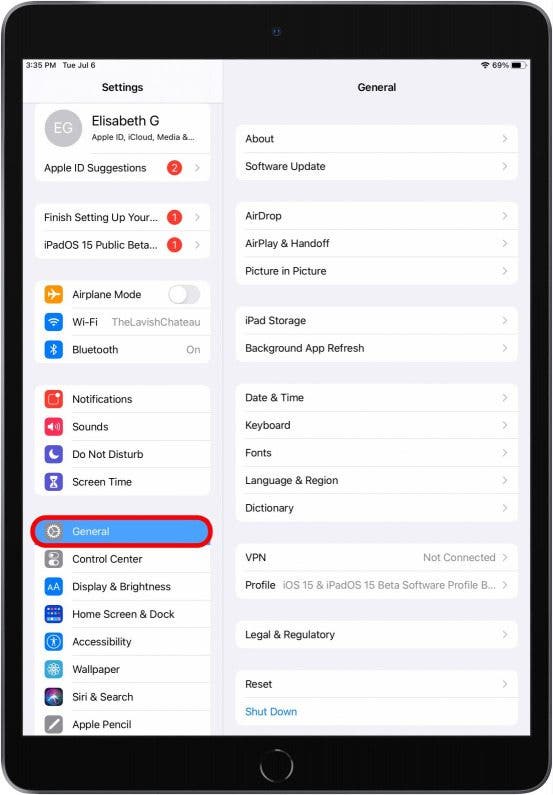
Крок 3.
Там натисніть кнопку «Показати всі програми». Це покаже вам список усіх програм на вашому iPad.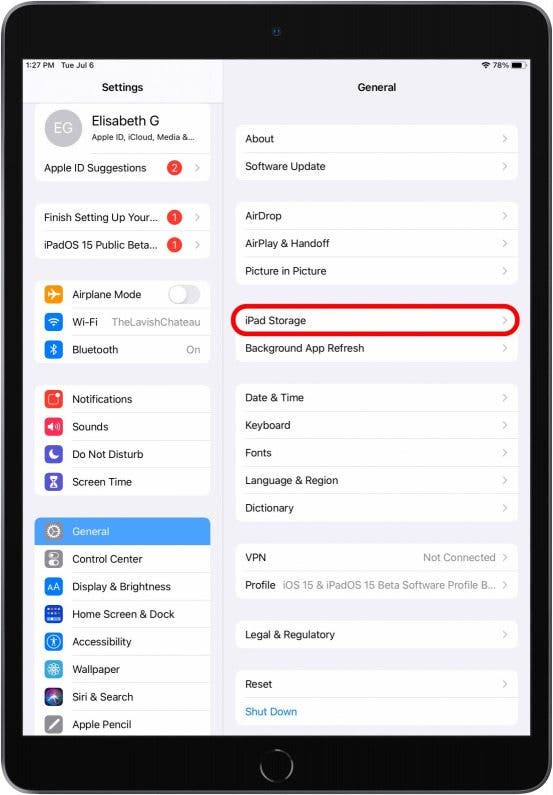
Крок 4.
Там ви можете вибрати програму, яку хочете видалити.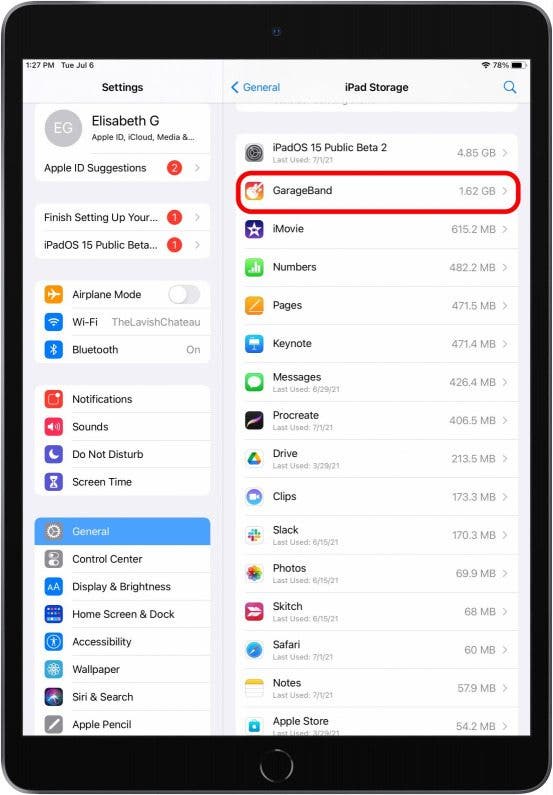
Крок 5.
Потім виберіть опцію «Видалити програму», щоб видалити її.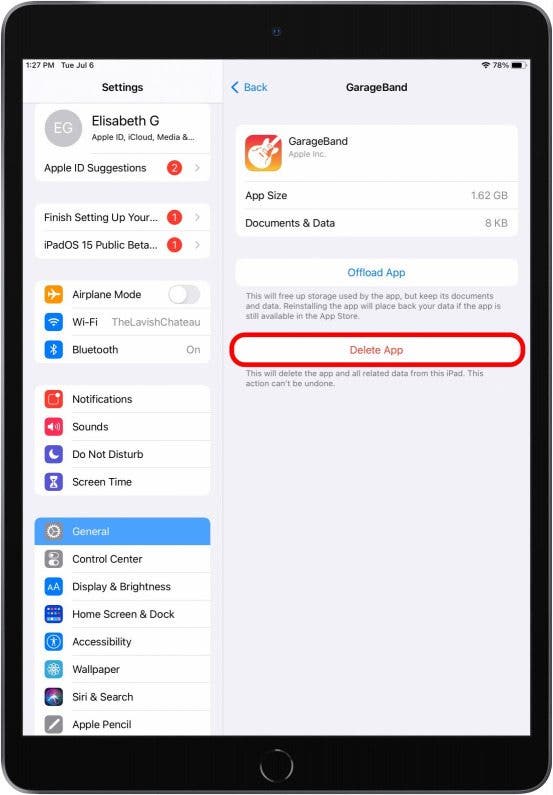
Після видалення програми ця програма зникне з вашого пристрою.
#Метод 3: Як видалити програми на iPad без кнопки «X в кутку» в стані переміщення?
Додатки, які не відображаються з кнопкою "X" у верхньому лівому куті під час коливання, не можна видалити безпосередньо. Для їх видалення існує інший процес.
Деякі попередньо встановлені програми, як-от «Контакти», «Час обличчя», «Календар», «Повідомлення», «iTunes» тощо, не мають параметра «x» під час повороту. Після видалення цих програм, якщо ви хочете використовувати їх знову; ви можете завантажити їх з App Store. Якщо ви видалите попередньо встановлені програми, проблем не буде.
Крок 1.
Спочатку відкрийте програму «Налаштування» на своєму iPad.
Крок 2.
Перейдіть до параметра «Загальні».
Крок 3.
Торкніться «Обмеження». Потім введіть свій пароль.
Крок 4.
Там ви побачите список усіх програм на вашому iPad. Вимкніть програми, які ви хочете видалити.
Програму не буде, але якщо ви хочете перевірити її, ви можете перейти на головний екран iPad і ніде не знайти видалену програму!
Apple не дозволяє своїм користувачам видаляти програми за замовчуванням, такі як Safari, iTunes, Stocks, Game Center тощо. Вищезазначений процес допомагає лише вимкнути його, але він залишається прихованим. Щоб назавжди видалити ці програми, потрібен джейлбрейк.
Швидкі посилання -
- Альтернатива текстового аркуша: найкращі чудові альтернативи для студентів
- Огляд Fresh Store Builder
- Як створити резервну копію нотаток Mac? Посібник зі створення резервних копій Mac Notes
Підсумок: як видалити програми на iPad?
Це був повний посібник із «Як видалити програми на iPad». Сподіваюся, вам сподобалася ця стаття. Подумайте про те, щоб поділитися ним серед ваших сімей та друзів через соціальні мережі.
Якщо у вас залишилися якісь запитання, негайно залиште коментар нижче. Ми хотіли б почути від вас.
Читайте далі, Як завантажити фільми на iPad за допомогою 3 простих способів

Мені подобається цей пост.... Молодці